





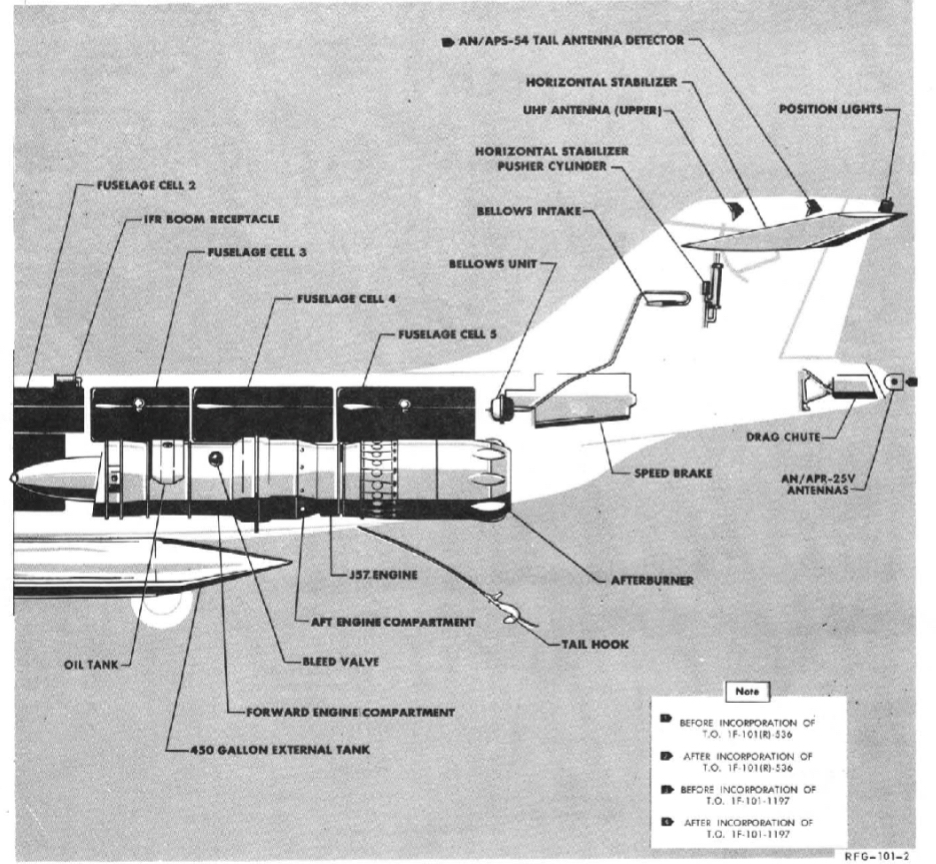




Категория: Руководства

WC-5335 модуля термофиксатора
Трудно поверить в его восемь лет с тех пор, как мы впервые принял хороший вид на C123 стиле термоэлемент модули. А также Xerox любит этой машины для основания и не были еще два волны новых моделей с тех пор в котором термоэлемент проекты были почти идентичны. Старый термоэлемент восстановления статьи по-прежнему хороший, но в более поздних моделей на протяжении ряда лет делает эти ценности пересмотра. Сначала мы обратимся в номера по каталогу для термоэлементы найти в новые модели этой серии. Затем мы рассмотрим важность обновления встроенного ПО и как перейти по этому поводу. И наконец мы будем перейти на термоэлемент связанных кодов неисправностей и настройки температуры для вас доступны в NVM.
Каждое новое семейство моделей имеет свои собственные номера по каталогу для термоэлемента. Хорошая новость заключается в том, что детали в этих термоэлементы, в том числе теплового стабилизатора поперечной устойчивости и давление вальцов, все из одной версии термоэлемента к следующему. Процедура для восстановления каждого является таким же образом. Здесь находятся номера деталей для термоэлементы для каждой семьи в модели:
-C123 семейство CC-C123/C128/C133, WC-M123/M128/M133, Pro123/Pro128/Pro133: 126K16480, 126K16481, 604K20342, 604K20343, 604K20344, 622S00191
-WC-5230 семейство (WorkCentre) WC-5222/5225/5230: 126K24980, 126K24981
-WC-5335 семейство WC-5325/5330/5335: 126K29391, 126K29392, 126K29393, 126K29394, 126K29395
Эти модели все очень привередливы насчет температуры термоэлемента и время цикла нагревания при запуске. Клиенты должны быть осведомлены о том, что если машина стоит в холодном помещении и при попытке запустить его, он, скорее всего, не готов; это время и называют “неспособность согреться во время” типа код неисправности. Некоторые из этих кодов требуется сбросить ошибку из диагностического режима (который мы рассмотрим позже в этой статье).
Также мы выяснили, что на WC-5335 семьи в частности, очень важно обновить прошивку на машине, потому что они уже исправлены несколько проблем, связанных с термоблоком. Один известный поисковой проблема в термопленки работает слишком жарко. Тонер осыпается на странице, если вы мажете на площадь тяжелую почву. Затем тонер начнет смещение на страницах и на термисторы, что дает вам еще жарче, пока черные рукава-как покрытие прижимного ролика палочки для жары крена и отслаивается лоскутами. В книге сказано, что WC 5325/5330/5335 машины все должны быть обновлены до версии 53.30.11 или выше.
Вы можете перейти и загрузить прошивку от www.support.xerox.com (которая является большим ресурсом для любых потребностей клиента, как изменение настроек системного администратора или перезагрузкой микропрограммы и т.д.). На сайте поддержки вы введите модель машины и выберите либо "поддержки" или "Драйверы и загружаемые материалы" для правильного модель из списка. В этом случае выберите "Драйверы и загружаемые материалы" и прокрутите вниз до нижней части где прошивки выбор не найдено.
Обновления программного обеспечения на 5335 семьи с флэш-накопителя USB:
Создать папку на флэш-накопитель USB и имя его "DWLD". Скопируйте файл с расширением .bin файл получен от support.xerox.com сайт. Он поставляется в формате ZIP, распакуйте архив и скопируйте и вставьте его в новую папку. Убедитесь в печати через USB-порт включен, а затем полностью выключить машину. Вам необходимо отключить оба выключателя питания (один находится внутри передней крышки). Пробку в флэш-накопитель USB в разъем USB на панели управления (если доступно).
Чтобы очистить термоэлемент коды неисправности и также для сброса HFSI (Высокая частота элемент обслуживания) Счетчики вам нужно перейти в режим диагностики. Начало в диагностика немного отличается на старых моделей (C123 семьи), но это все еще довольно близко:
Ввод пользовательский интерфейс (пользовательский интерфейс) режим диагностики:
Из включенном состоянии, нажмите и удерживайте кнопку “0” в течение шести секунд, а затем нажать кнопку “Старт”, продолжая удерживать кнопку “0”. Машина будет запрашивать пароль. Введите доступа по умолчанию количество “6789” и нажмите кнопку “подтвердить”. На дисплее будет признать, что теперь вы находитесь в режиме диагностики (на семью C123, цвета на дисплее будут обратными). Далее нажимаем “состояние машины” кнопку (или “вход/выход” для C123Family). Выберите вкладку “инструменты”, затем “системные настройки”, “Общие настройки”, “техническое обслуживание/диагностика.” Это приведет вас в Главное меню, где вы найдете настройки памяти (НВМ) и много других важных вещей. Счетчики HFSI для сброса термоблока граф и другие высокочастотные элементы обслуживания находится в “Настройки/Прочие”.
Теперь давайте взглянуть на список кодов неисправностей, которые нужно сделать с термоблоком.
Термоблок коды состояния и как восстановить их.
C123 и WC-5230 семьи: (C123/128/133, М123/128/133, Pro123/128/133, WC-5222/5225/5235)

WC-5335 семьи: (WC-5325/5330/5335)

* Сброс Фьюзера Коды (010-320, 010-327, 059-315, & 059-317)
Достигнуто путем сброса NVM 744-220 код “0”, или 744-005 для WC-5335 семьи.
Сначала введите пользовательский интерфейс (пользовательский интерфейс) диагностический режим (см. выше для деталей).
Когда вы находитесь в меню обслуживание/диагностика, вы увидите среди прочего выбор называется “NVM чтение/запись” (nvm в энергонезависимой памяти). Теперь вы можете ввести ваш звена цепи код (в данном случае 744-220, или 744-005 к WC-5335 семьи, и нажмите “подтвердить/изменить”. Текущее значение будет отображаться (если машина находится в термоблок неисправность, то значение будет установлено в “1, 2, 3 или 4, в зависимости от конкретной неисправности). Выберите “новое значение” столбца и введите новое значение (“0”). Выберите “Сохранить” и новый номер должен появиться в колонке “текущие значения”. Выберите “Распродажа” для перезагрузки. Аппарат будет пытаться снова прогрев термоэлемента. Если условие, которое вызвало виноват в первую очередь все-таки происходит, код состояния вернется через несколько минут, пытаясь согреться.
Если у вас есть упрямые машина, которая держит время, когда он включен по утрам, некоторые люди сообщили, что изменения NVM памяти настройки 744-043 на “1” продлевает допустимое время прогрева. Это помогает сделать машину, чтобы быть более снисходительными. Все-таки это важно, что владелец машины держать его в помещении, которое не слишком холодно ночью. Если в комнате слишком холодно, когда они включить машину, он, скорее всего, перейдет в коду неисправности, необходимо прийти техник превратить код из диагностики. Вы хотите, чтобы внимательно проверить фьюзинг после изменения каких-либо термоблок настройки, чтобы убедиться, что там все предохранители при различных обстоятельствах, потому что вариаций на прошивку может сделать одна машина вести себя немного отличается от другого.
Есть еще одна вещь, которая окажется полезной при проверке термоблока вы собираетесь восстановить. Вы хотите знать, какие контакты для чего схемы внутри термоблока. Есть две инфракрасные лампы, которые фактически объединены в одном фонаре, чтобы проверить. Эти оба разделяют общую обратный кабель, который проходит через термостат (термопредохранитель). Если в термопленки достаточно сильно перегрет, термостат будет взорван и должны быть заменены. Есть также два термисторы, задний перегрев термистора и центр управления термистор.
Здесь представлены пин-аутов для каждого термоэлемента комплектующих для C123 и WC-5230 семьи и WC-5335 семьи.

Обратите внимание, что C123 и WC-5230 семьи являются взаимозаменяемыми, но на WC-5325 пин-код-это совершенно разные и они ушли так далеко, чтобы перевернуть разъем над. Проверьте две фотографии справа.

C123 или WC-5230 семьи

Любой из двух тепла лампы схемы должна измерить 100 Ом или меньше, и термисторы должны прочитать за 3К ом, если они хорошие.
Каждый светильник жары цепи проходит один и тот же термостат (термопредохранитель) и обратно через один и тот же свинец.
Это должно привести всех в курс дела на новой смертные, слившиеся в этом стиле ксерокс копиры. Вы можете получить термоблока восстановить инструкции. Это довольно просто, хотя как обычно полезно иметь учебные, чтобы помочь сократить кривую обучения немного.
Заказать восстановление эти смертные, слившиеся всех!
Инструкции по восстановлению фьюзера (печки) для моделей Xerox 109R752, 109R723, 109R773.
109R752 for models: 232/238/245/255, WC 5135/5150, 5632/5638/5645/5655
109R723 for models: (WorkCentre) WC-165/175, WC-265/275
109R773 for models: (WorkCentre) WC-5665/5675/5687
C35 style FUSERS. Worthy of service.
Repairing the Fuser Modules of the Xerox C35, WC-232 & 5632 styles
109R636 for models: Copy Centre C35, C45, C55, & (Document Centre) DC535,
DC545, DC555, & Workcentre M35, M45, M55, Pro35, Pro45, Pro55, 5030, 5050,
(BookMark) BK40, BK55
109R752 for models: 232/238/245/255, WC 5135/5150, 5632/5638/5645/5655
109R723 for models: (WorkCentre) WC-165/175, WC-265/275
109R773 for models: (WorkCentre) WC-5665/5675/5687

Семейство машин C35 продолжает размножаться. Новые издания включают в себя модели WorkCentre 5632/5638/5645/5655/5675/5687 и WorkCentre 5125/5150. Модульная структура машин предполагает более частую замену модулей, чем традиционный пробег между регламентными работами. Фьюзер один из самых важных модулей. Для C35/45/55, WorkCentre M35/45/55m Pro35/45/55 и DC535/545/555 фьюзеры поставляются под артикулом 109R636. Новейшие 3 модели очень похожи, но много деталей изменено.

Для снижения затрат пользователя необходимо научиться ремонтировать эти узлы для собственных нужд, или, если вы работаетет в сервисе, то хранить отработанные модули, восстанавливать их и предлагать пользователям по хорошей цене. CRUM на тыльной стороне моделя хранит копию информации счетчика. До выхода CRUM из строя машина должна сделать 350К копий и машина будет заблокирована до момента замены CRUM.
Данный модуль легко обслуживается. Надо выполнить следующую процедуру:
1.Удалите набор верхних пальцев (2 винта) и выключатель фьюзера, который находится на правой стороне модуля. Отсоедините контакт выключателя на тыльной стороне.

2.Удалите верхнюю накладку (4 винта), чтобы получить доступ к узлу очистки фьюзера.
3.Удалите узел очистки (1 винт ближе к лицевой стороне сверху и второй ближе к тыльной стороне. Задний винт крепит также металлический зажим, который не позволяет шестерне узла очистки вращаться в противоположную сторону.
4.Затем переходим к термисторам-блоку предохранителей. Этот узел включает в себя контакты почти всех электрических цепей фьюзера. Вы должны отсоединить 2 передних контакта ламп, затем отсоедините тыльные контакты ламп. Отсоедините зеленый провод заземления (1 винт). Затем удалите тыльный кронштейн, который удерживает контакты ламп.Теперь вы легко достанете термисторы. Они не взаимозаменяемые из-за длинны проводов. Блоки предохранителей идентичны. Для удаления термисторов вы должны ослабить зажимы контактов. Важно помнить какой провод идет к каком зажиму.

5.Вы уже удалили задний кронштейн ламп. Теперь удалите передний кронштейн (1 винт).
Аккуратно вытяните лампы из тела вала.

6.Перед тем, как вы начнете снимать верхний вал нагрева, ослабьте натяжение прижимного вала. Вы можете снять пружину или ослабить винты, предварительно пометив их. Затем удалите С-образные клипсы на валу нагрева. С одного конца вы снимаете шестерню привода, верхнюю опору и оболочку. Теперь вал можно извлечь и можно поднять нижний вал. Обратите внимание, что кромки линий опоры расположены внутри металиических выступов, так что они не могут сдвинуться с концов вала.

7.Как только вы все удалили и заменили вышедшие из строя детали, необходимо приступить к сборке. Все манипуляции надо производить в обратном порядке. Термисторы должны быть чистыми. Как только установите узел очистки и его зажимы на место, проверните
колесо против часовой стрелки если смотреть с тыла, чтобы выбрать слабину на «паутине». Не забудьте соединить контакт выключателя перед тем, ка установить вернхнюю накладку.

8.Если вы хотите обнулить счетчик, замените CRUM.


Реестр шины контактов:
No1: красный провод к тыльному плавкому предохранителю
No2 красный (короткий) к тыльному контакту лампы
No3 белый (короткий) к тыльному белому контакту лампы
No4 белый к переднеиу плавкому предохранителю
No5-6 тыльный термистор
No6-7 передний термистор
No8 зеленый провод заземления
No9-10 — выход переключатель
Для проверки напряжения в лампах без разборки проверьте напряжение в NoNo 1- 2 и 3 - 4.
Инструкции по восстановлению фьюзера (печки) для моделей Xerox 109R752, 109R723, 109R773
109R752 for models: 232/238/245/255, WC 5135/5150, 5632/5638/5645/5655
109R723 for models: (WorkCentre) WC-165/175, WC-265/275
109R773 for models: (WorkCentre) WC-5665/5675/5687
ОДНИМ файлом, Вы можете взять здесь.

Мультимедийное руководство по ремонту автомобиля Мерседес-Бенц Е-класса серии W123, которая выпускалась с 1976 по 1985 года в кузовах седан и купе, оборудованные линейкой бензиновых двигателей М105 (четырех-цилиндровый) и шести-цилиндровыми DOHC М110, М115, М123.
Для запуска программы дважды кликните файл Run.exe.
Содержание спрятать:

Вход в сервис, (сервисная документация) XEROX WC 123_128
Вход в сервисный режимI
1. В Пульте управления нажмите и держите кнопку 0 в течение 5 секунд, затем нажмите кнопку Start.
На экране плявится - Password Entry появится.
2. Наберите код доступа 6789, и подтвердите.
Цвета на дисплее полностью измененятся, это указывает на то. что Вы в сервисе и диагностическом режиме.
Коды для настройки различных режимов аппарата смотрите в сервисной документации:
Вызов Диагностических рутин
1. Нажмите кнопку Log In/Out на Пульте управления.
2. Выберите Системные Параметры настройки.
3. Выберите Общие Параметры настройки.
4. Выберите Обслуживание/Диагностику.
5. К следующим Рутинам Диагностики можно получить доступ от экрана UI. (Рисунок 1)
a. Чтение-запись NVM
– Следуйте инструкциям на экране. Если одно или более местоположений NVM
измененный, машина перезагрузит на выход.
b. Составляющий Контроль
c. Система Sub
– Инициализируйте жесткий диск
– Удалите все данные
– Варианты программного обеспечения
– Диагностика факса
d. Испытательный Образец печати
e. Инициализируйте NVM
f. Регулирование/Другие
– Машинные Данные об Удостоверении личности/Составлении счетов
– Инициализируйте прилавок HFSI
– Приспособьте плотность чернил
– Поднос 5 (Обход) Регулирование Гида (Поднос 5=MPT)
– Fax Diagnostics
d. Print Test Pattern
e. Initialize NVM
f. Adjustment/Others
– Machine ID/Billing Data
– Initialize HFSI Counter
– Adjust Toner Density
– Tray 5(Bypass) Guide Adjustment (Tray 5=MPT)
ЧТОБЫ ВИДЕТЬ ВСЮ ИНФОРМАЦИЮ, СКРИНШОТЫ, ФОТОГРАФИИ И СКАЧИВАТЬ ФАЙЛЫ ВАМ НЕОБХОДИМО ЗАРЕГИСТРИРОВАТЬСЯ! УПРОЩЕННАЯ РЕГИСТРАЦИЯ.
Сейчас этот форум просматривают: нет зарегистрированных пользователей и гости: 0
. © 2010-2014 serviskam.ru
У Вас есть проблемы с PS4 но Вы не знаете, как их исправить? Мы уверены что представленная информация на нашем сайте Вам поможет разобраться с проблемой. ведь здесь по каждой ошибке дается подробное описание необходимых действия на русском языке.
Каждая консоль имеет свои проблемы, и PS4 не исключение. К счастью они легко исправимы и достаточно быстро если следовать инструкциям. Всё что Вам нужно это ввести код ошибки в форму ниже и нажать кнопу «НАЙТИ».
Ошибки для пс4 разделяются на следующие группы:
Для поиска надо вводить все буквы и знаки ‘-‘ например, CE-35657-6
Интернет-магазин playstation store в настоящий момент недоступен Означает технические проблемы у PlayStation Store. Исправить это нельзя, остается только ждать
Не удается запустить приложение. Данные приложения могут быть повреждены. Шаг 1: перейдите к [Notifications] > [Downloads] и удалить уведомления сбой.
Шаг 2: сделайте резервную копию данных с помощью устройства USB или PS онлайн-хранилище, а затем зайти в безопасном режиме попробовать [5.Rebuild базы данных].Вы можете найти более подробную информацию о безопасном режиме здесь.
Шаг 3: Если ошибка возникает снова, зайдите в [настройки] > [инициализация] > [7. Инициализировать PS4 (переустановить системное программное обеспечение)] и попробуйте PS4 инициализации.). Примечание: для этого требуется устройство с USB system update file. Информация по обновлению по через USB находится здесь.
Нет доуступа к HDD или Blu-Ray Шаг 1: извлеките диск из системы PS4, и убедитесь, что диск не загрязнен или поврежден. Затем повторите попытку.
Шаг 2: сделайте резервную копию данных с помощью устройства USB или PS онлайн-хранилище. Затем, удалить приложение, нажав кнопку опции и выбрав "Удалить" из области содержимого. Загрузить данные из USB или онлайн-хранилище.
Шаг 3: Если ошибка повторится, пожалуйста, посетите нашу страницу контактов, чтобы связаться с SCEA для получения дополнительной технической поддержки.
Внутренняя Ошибка Шаг 1: обновление PS4 системе с последней версией программного обеспечения системы.
Шаг 2: очистка диска, чтобы обеспечить диске, который вы пытаетесь воспроизвести не грязный, поцарапанный, или иным образом повреждена.
Шаг 3: перезагрузите PS4 системы.
Аппаратная Ошибка Ваша система, скорее всего, нуждается в обслуживании. Пожалуйста, посетите наш Contactpage чтобы настроить услугу.
Загрузка отменена, так как ранее уже были попытки скачать этот контент и возникала ошибка. Шаг 1: перейдите к [Notifications] > [Downloads] и проверка содержимого списка. Удалить содержимое из [опции]и повторите загрузку Контента из библиотеки.
Шаг 2: Если вам не удается загрузить контент еще раз, сделайте резервную копию данных с помощью устройства USB или PS онлайн-хранилище, а затем зайти в безопасном режиме попробовать ?4.Rebuild База данных]. Вы можете найти более подробную информацию о безопасном режиме здесь. После восстановления базы данных закончено, вернуть данные и повторите скачать из библиотеки.
Шаг 3: Если ошибка возникает снова, зайдите в [настройки] > [инициализация] > [инициализировать PS4] и попробуйте PS4 инициализации.
Загрузка отменена, потому что контент не нужно скачивать Шаг 1: Выберите [OK] на экране сообщение об ошибке. Затем перейдите в [настройки] > [PSN] > [восстановить лицензия] и попробуйте восстановить лицензии.
Шаг 2: далее, перейдите на главный экран, выберите значок игры. Проверить, что купленный товар доступен в игре. Если Вы приобрели подписку элемента (т.е. season pass), зайти в [настройки] > [PSN] " > [название учетной записи] > [список услуг], чтобы увидеть, если элемент был активирован.
Шаг 3: Если вам не удается найти элемент, перезагрузите PS4 систему и повторите Шаг 2 еще раз.
Загрузка отменена, так как ранее уже были попытки скачать этот контент и возникала ошибка. Шаг 1: перейдите к [Notifications] > [Downloads] и проверка содержимого списка. Удалить содержимое из [опции]и повторите загрузку Контента из библиотеки.
Шаг 2: Если вам не удается загрузить контент еще раз, сделайте резервную копию данных с помощью устройства USB или PS онлайн-хранилище, а затем зайти в безопасном режиме попробовать ?4.Rebuild База данных]. Вы можете найти более подробную информацию о безопасном режиме здесь. После восстановления базы данных закончено, вернуть данные и повторите скачать из библиотеки.
Шаг 3: Если ошибка возникает снова, зайдите в [настройки] > [инициализация] > [инициализировать PS4] и попробуйте PS4 инициализации.
Ошибка при скачивании данных Шаг 1: Выберите "Retry" на сообщение об ошибке. Отменить загрузку, и повторите все с начала.
Шаг 2: перезагрузка PS4 и попробуйте загрузить снова.
Шаг 3: Если ошибка повторится, сетевое подключение может быть временно занят или нестабильно. Отменить загрузку, и повторите попытку через некоторое время.
Не удалось скачать файл Шаг 1. попробуйте тест-соединение с интернетом в [настройки] > [сеть] > [тест интернет-соединения]. Убедитесь, что интернет-статус действителен.
Шаг 2: удалить содержимое (если оно отображается в область содержимого), и попробуйте повторно загрузить контент из библиотеки.
Шаг 3: Если ошибка повторится, пожалуйста, посетите нашу страницу контактов, чтобы связаться с SCEA для получения дополнительной технической поддержки.
Не удается запустить приложение. Данные приложения могут быть повреждены. Шаг 1: перейдите к [Notifications] > [Downloads] и удалить уведомления сбой.
Шаг 2: сделайте резервную копию данных с помощью устройства USB или PS онлайн-хранилище, а затем зайти в безопасном режиме попробовать [5.Rebuild базы данных].Вы можете найти более подробную информацию о безопасном режиме здесь.
Шаг 3: Если ошибка возникает снова, зайдите в [настройки] > [инициализация] > [7. Инициализировать PS4 (переустановить системное программное обеспечение)] и попробуйте PS4 инициализации.). Примечание: для этого требуется устройство с USB system update file. Информация по обновлению по через USB находится здесь.
Приложение не найдено. Повторите попытку после завершения установки.
установка дополнений пока не удается установка приложений установка завершена.
Внутренняя ошибка системы Шаг 1: резервное копирование сохраненных данных с помощью устройства USB или PS онлайн-хранилище. Зайдите в [настройки] > [инициализация] > [инициализировать PS4] и попробуйте PS4 инициализации.
Шаг 2: восстановить сохраненные данные.
Шаг 3: Если ошибка возникает снова, может быть проблема с PS4 жесткий диск (HDD). Если вы ранее изменили HDD, использовать другой HDD. Если нет, пожалуйста, посетите нашу страницу контактов, чтобы связаться с SCEA для получения дополнительной технической поддержки.
Загруженные данные могут быть повреждены Шаг 1: удалите содержимое из главного экрана, затем перезагрузите систему. Далее, повторно загрузите контент из библиотеки.
Шаг 2: проверьте ваши сетевые настройки. Если вы можете подключиться к другой сети, то можно попробовать изменить статический IP или изменить DNS-сервера.
Шаг 3: вполне возможно, сеть перегружена, поэтому если ошибка повторится, попробуйте еще раз позже. Если вы все еще получаете ошибку и позже, перейдите в [настройки] > [инициализация] > [инициализировать PS4] > [Quick] и попробуйте инициализацию PS4.
Это обновление не может быть использовано. Подключите флешку, которая содержит обновление для повторной установки для версии 1.50 или более поздней версии. Удалить файл обновления с USB-устройства хранения данных, и заменить его обновление для повторной установки найти на этой странице.
Не удалось подключиться к серверу Шаг 1: Если у вас была возможность подключения к интернету ранее, PSN или в игре сервер может быть временно недоступен. Пожалуйста, проверьте состояние игрового сервера через веб-сайт. Вы можете проверить статус PSN здесь.
Шаг 2: Если у вас эта ошибка каждый раз, когда вы пытаетесь подключиться к интернету, проверьте SSL в интернет-среде и убедитесь, что SSL.
Произошла ошибка приложения или системного программного обеспечения. Шаг 1: закройте приложение, установите последнюю версию системного программного обеспечения и обновления игры, и перезагрузить систему.
Шаг 2: Если PS камера подключена к системе, удалите его и перезагрузите систему, затем перейдите в [настройки] > [User] > [Login Settings] и включите "включить распознавание лица" выкл.
Шаг 3: Если ошибка возникает снова, создайте резервную копию ваших сохраненных данных, а затем выберите [Настройки] > [инициализация] и выбрать [инициализировать PS4].
Ошибка Сети. Скорость ответа от DNS-сервера, слишком долгая Зайдите в [настройки] > [сеть] > [настройки интернет] > [Custom] и изменить настройки DNS.
Диск не может быть воспроизведен Шаг 1: скопировать носители, CD-диски и фильмы 3D Blu-Ray не могут быть воспроизведены. Пожалуйста, убедитесь, что Тип диска, который вы пытаетесь воспроизвести поддерживают PS4.
Шаг 2: убедитесь, что на диске, который вы пытаетесь играть не грязный, поцарапанный, или иным образом повреждена.
Не удается запустить приложение. Данные приложения могут быть повреждены. Шаг 1: перейдите к [Notifications] > [Downloads] и удалите уведомления о сбое.
Шаг 2: сделайте резервную копию данных на USB или PS онлайн-хранилище, а затем зайдите в безопасном режиме и поробуйте [5.Rebuild database (перестроить базу данных].
Шаг 3: Если ошибка возникает снова, зайдите в [настройки] > [инициализация] > [7. Инициализировать PS4 (переустановить системное программное обеспечение)] и попробуйте PS4 инициализацию.). Примечание: для этого требуется устройство с USB system update file.
Проблема с приводом Проблема с приводом оптических дисков. В интернете есть видео показывающее как заказать плату привода и заменить её. Но всё же рекомендуем Вам нести PS4 в сервисный центр. Так как после замены привода требуется его настройка.
Загруженные данные могут быть повреждены Шаг 1: удалить содержимое из главного экрана, затем перезагрузите систему. Далее, повторно загрузить контент из библиотеки.
=СЦЕПИТЬ(
=СЦЕПИТЬ(
Произошла ошибка приложения или системного программного обеспечения. Шаг 1: закройте приложение, установите последнюю версию системного программного обеспечения и обновления игры, и перезагрузить систему.
Шаг 2: Если PS камера подключена к системе, удалите его и перезагрузите систему, затем перейдите в [настройки] > [User] > [Login Settings] и включите "включить распознавание лица" выкл.
Шаг 3: Если ошибка возникает снова, создайте резервную копию ваших сохраненных данных, а затем выберите [Настройки] > [инициализация] и выбрать [инициализировать PS4].
Ошибка распознавания лица Произошла во время face recognition войти в систему. Возможно, что лица, данные повреждены.
Шаг 1: войдите в систему, и заново зарегистрировать данные о лице.
Шаг 2: Если ошибка возникает снова, лицо данные других пользователей на PS4 системы могут быть повреждены. Войти в другого пользователя, и заново зарегистрировать данные о лице.
Ошибка распознавания лица Произошла во время face recognition войти в систему. Возможно, что лица, данные повреждены.
Шаг 1: войдите в систему, и заново зарегистрировать данные о лице.
Шаг 2: Если ошибка возникает снова, лицо данные других пользователей на PS4 системы могут быть повреждены. Войти в другого пользователя, и заново зарегистрировать данные о лице.
Ошибка распознавания лица Произошла во время face recognition войти в систему. Возможно, что лица, данные повреждены.
Шаг 1: войдите в систему, и заново зарегистрировать данные о лице.
Шаг 2: Если ошибка возникает снова, лицо данные других пользователей на PS4 системы могут быть повреждены. Войти в другого пользователя, и заново зарегистрировать данные о лице.
Ошибка распознавания лица Произошла во время face recognition войти в систему. Возможно, что лица, данные повреждены.
Шаг 1: войдите в систему, и заново зарегистрировать данные о лице.
Шаг 2: Если ошибка возникает снова, лицо данные других пользователей на PS4 системы могут быть повреждены. Войти в другого пользователя, и заново зарегистрировать данные о лице.
Ошибка распознавания лица Произошла во время face recognition войти в систему. Возможно, что лица, данные повреждены.
Шаг 1: войдите в систему, и заново зарегистрировать данные о лице.
Шаг 2: Если ошибка возникает снова, лицо данные других пользователей на PS4 системы могут быть повреждены. Войти в другого пользователя, и заново зарегистрировать данные о лице.
Ошибка распознавания лица Произошла во время face recognition войти в систему. Возможно, что лица, данные повреждены.
Шаг 1: войдите в систему, и заново зарегистрировать данные о лице.
Шаг 2: Если ошибка возникает снова, лицо данные других пользователей на PS4 системы могут быть повреждены. Войти в другого пользователя, и заново зарегистрировать данные о лице.
Произошла ошибка на сервере Зачастую возникает при копировании игр. Решается сменой DNS в настройках сетевого подключения.
Первичный DNS: 8.8.8.8
Вторичный DNS: 8.8.4.4
Не удалось подключиться к серверу PS4 не удалось подключиться к серверу. Пожалуйста, повторите попытку позже. Вы можете проверить статус PSN здесь.
Внутренняя ошибка Шаг 1: закройте приложение и перезапустите систему. Если это произойдет, когда в PS Store, закрыть магазин и повторите попытку.
Шаг 2: Если ошибка возникает снова, создайте резервную копию ваших сохраненных данных, а затем выберите [Настройки] > [инициализация] и выбрать [инициализировать PS4].
Загруженные данные могут быть повреждены Шаг 1: удалить содержимое из главного экрана, затем перезагрузите систему. Далее, повторно загрузить контент из библиотеки.
Шаг 2: Если ошибка не устранена, перейдите к [настройки] > [инициализация] > [инициализировать PS4] и попробуйте PS4 инициализации.
Шаг 3: Если ошибка возникает снова, может быть проблема с PS4 жесткий диск (HDD). Если вы ранее изменили HDD, использовать другой HDD. Если нет, пожалуйста, посетите нашу страницу контактов, чтобы связаться с SCEA для получения дополнительной технической поддержки.
Данные кредитной карты не действительны Удалить кредитную карту из учетной записи, и затем повторно ввести информацию о кредитной карточке.
см. добавить / удалить платежную информацию.
Данные трофея повреждены. Шаг 1: резервное копирование сохраненных данных с помощью устройства USB или PS онлайн-хранилище. Затем перейдите в [настройки] > [пользователи] и удалить пользователя.
Шаг 2: заново создать пользователя и войдите в систему. Передача сохраненных данных обратно на PS4 и повторите трофей sync.
Шаг 3: Если ошибка по-прежнему возникает, зайдите в [настройки] > [инициализация] > [инициализировать PS4] > [Quick] и попробуйте PS4 инициализации.
USB ошибка во время обновления программного обеспечения системы. Шаг 1: удалить файл обновления с USB-устройства хранения данных
Шаг 2: очистите кэш вашего браузера и повторно загрузить PUP файл здесь. Затем повторите попытку обновления системы.
Шаг 3: Если ошибка повторится, попробуйте другой USB-устройства.
Шаг 4: Если ошибка возникает снова, может быть проблема с PS4 жесткий диск (HDD). Если вы ранее изменили HDD, использовать другой HDD. Если нет, пожалуйста, посетите нашу страницу контактов, чтобы связаться с SCEA для получения дополнительной технической поддержки.
USB ошибка во время обновления программного обеспечения системы. Шаг 1: удалить файл обновления с USB-устройства хранения данных
Шаг 2: очистите кэш вашего браузера и повторно загрузить PUP файл здесь. Затем повторите попытку обновления системы.
Шаг 3: Если ошибка повторится, попробуйте другой USB-устройства.
Шаг 4: Если ошибка возникает снова, может быть проблема с PS4 жесткий диск (HDD). Если вы ранее изменили HDD, использовать другой HDD. Если нет, пожалуйста, посетите нашу страницу контактов, чтобы связаться с SCEA для получения дополнительной технической поддержки.
Не удалось обновить программное обеспечение системы. Файл обновления может быть поврежден. Если вы обновляете систему через интернет, зайдите в [настройки] > [обновление ПО] и повторите обновление.
при обновлении через USB-устройства хранения данных, удалить файл обновления на USB и повторно загрузить файл обновления с этой страницы. Затем повторите обновление в [настройки] > [обновление ПО]
Обновление ПО с USB накопителя не удалось Шаг 1: зайти в безопасный режим, выбрать вариант ?7. Инициализировать PS4]и следуйте инструкциям на экране. Вы можете найти более подробную информацию о безопасном режиме здесь.
Шаг 2: Если ошибка повторится, пожалуйста, посетите нашу страницу контактов для получения дополнительной технической поддержки.
Не удалось обновить программное обеспечение системы. Файл обновления может быть поврежден. Если вы обновляете систему через интернет, зайдите в [настройки] > [обновление ПО] и повторите обновление.
при обновлении через USB-устройства хранения данных, удалить файл обновления на USB и повторно загрузить файл обновления с этой страницы. Затем повторите обновление в [настройки] > [обновление ПО]
Последняя версия системного программного обеспечения уже установлена Никаких Действий Не Требуется.
Не удалось обновить программное обеспечение системы. Время вышло Обновление через интернет: зайти в [Notifications] > [Downloads] и выделите уведомлений о системе обновление программного обеспечения. Нажмите [опции], кнопка и удалить содержимое. Затем повторите попытку обновления, зайдя в меню [настройки] > [обновление ПО]
обновление через USB: попытки обновления, зайдя в меню [настройки] > [обновление ПО].
Произошла внутренняя ошибка Пожалуйста, повторите попытку позже.
Загруженные данные могут быть повреждены Шаг 1: удалить содержимое из главного экрана, затем перезагрузите систему. Далее, повторно загрузить контент из библиотеки.
Шаг 2. проверьте ваши сетевые настройки. Если вы можете подключиться к другой сети, попробуйте вот что. Вы также можете изменить статический IP или изменить DNS-сервера.
Шаг 3: вполне возможно, сеть перегружена, поэтому если ошибка повторится, попробуйте еще раз позже. Если вы все еще получаете ошибку позже, перейдите в [настройки] > [инициализация] > [инициализировать PS4] > [Quick] и попробуйте PS4 инициализации.
Ошибка подключения Этому коду посвящена отдельная страница.